ユーザー新規登録
【Twitterアカウントの準備】
ナラ🔔ベルのユーザー登録には,Twitterアカウントが必要です。Twitterのアカウントをお持ちでない方は,まずTwitterのアカウントを取得してください。ナラ🔔ベル独自のユーザー登録機能はありません。
【初めてのログイン&利用者登録】
1)画面右上のログインをクリック

2)Twitterへのログインとナラ🔔ベルでのアカウント利用許可

TwitterのIDとパスワードを入力して,ログインボタンをクリック。ブラウザを閉じてもログイン情報を保持する場合には,□保存するにチェックを入れてください。
3)利用規約の確認
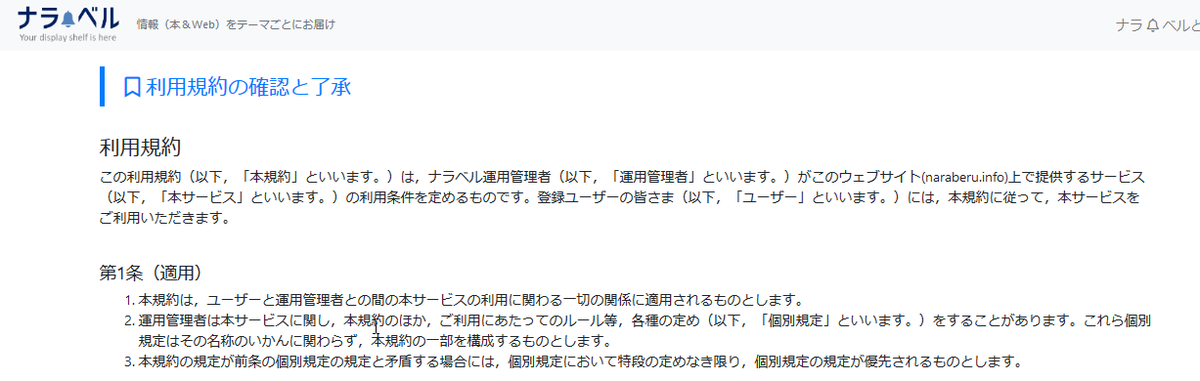
利用規約が表示されますので,ご確認ください。
4)利用規約の了承

利用規約ページの一番下に利用者登録のためのチェックボックスとボタンがあります。利用者登録するためには,利用規約に同意しなければなりません。組織か個人を選択できますが,使える機能に差はありません。あなたの実情に合わせて選択してください。もし,あなたが組織のオフィシャルサイトの一部として,ナラ🔔ベルを利用するのであれば,組織としての利用登録をお勧めします。
【利用者情報の登録】
1)この項目は,ログインに利用したTwitterアカウントの情報が表示されます。編集の必要はありません。
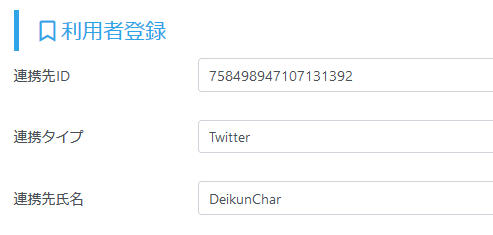
2)ここでは,利用者情報を入力します。
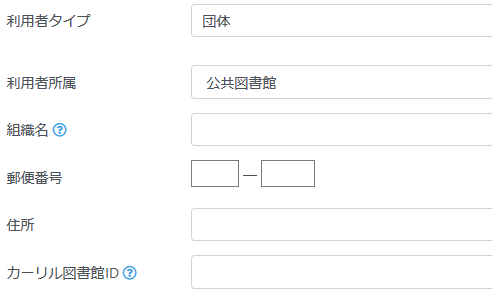
【利用者タイプ】 一つ前の画面で選択した情報が表示されます(組織もしくは個人)
【利用者所属】 プルダウンでご自分の現状に最も近いものを選択してください。
【組織名】 ナラ🔔ベルの中でユーザー名として利用されます。必須項目です。
【住所情報】 郵便番号と住所を入力してください。郵便番号を入力すると住所が自動入力されます。
【カーリル図書館ID】 カーリルが独自で付与している図書館IDを設定します。カーリル図書館IDは入力ボックスの右端の検索ボタンを押して,検索画面から選択することができます。カーリル図書館IDを入力すると,登録した書籍にISBNがあった場合,自動で当該図書館の目録検索システムへのリンクを作成してくれます。あなたが図書館関係者,もしくはよく行くお気に入りの図書館がある場合などは,ぜひ設定してください。
3)ここでは,個人ページの情報を入力します。
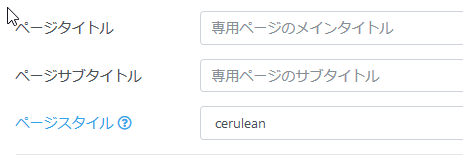

【ページタイトル】 個人ページのタイトルを入力します。必須項目です。ロゴ画像をアップロードした場合には,そちらが優先的に表示されます。
【ページサブタイトル】 個人ページのサブタイトルを入力します。
【ページスタイル】 BootSwatchが提供するテーマを選択してお好みのページスタイルを選択してください。提供されているテーマはBootSwatch,日本語に特化したHonokaで確認できます。変更されるのは,フォントやページの色合いなどBootStrapのテーマです。レイアウトは変更にはなりません。

【AmazonアフェリエイトID】 AmazonアフェリエイトIDをお持ちの方は,入力してください。登録した書籍がISBNを持っている場合,自動的に登録されたアフィリエイトIDを使ったAmazonアフリエイトリンクが設定されます。
注)ナラベルサービスのAmazonへのアフリエイト申請が承認された後,当該サービスを開始します。それまでは,入力していただいても,Amazonアフリエイトリンクは作成されません。サービス開始は,別途お知らせいたします。
5)個人ページ情報の入力
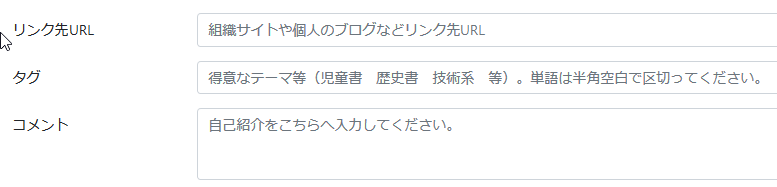
【リンク先URL】 あなたがWebサイトやSNSを持っている場合は,そのURLを記入してください。
【タグ】 あなたの専用ページの特徴を示す単語をキーワードとして入力してください。
【コメント】 あなたの 専用ページの説明(自己紹介など)を入力してください。
6)画像アップロード(サイズ制限あり)

【プロフィール画像】 あなたのユーザー情報と共に表示するプロフィール画像をアップロードしてください。
【ロゴ画像】 ページタイトルの文字列の代わりに表示するロゴ画像をアップロードしてください。
【利用者情報登録実行】
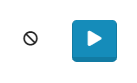
矢印ボタンをクリックすると,確認画面が表示されます。

もう一度,矢印ボタンをクリックすると,利用者登録が実行されます。登録が完了すると,ユーザーのトップページが表示されます。登録したユーザー情報は,ページ左側にカードスタイルで表示されます。
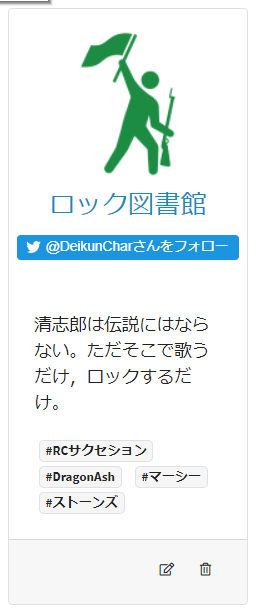
次は,テーマを登録し,書籍情報とWebページ情報を登録します。